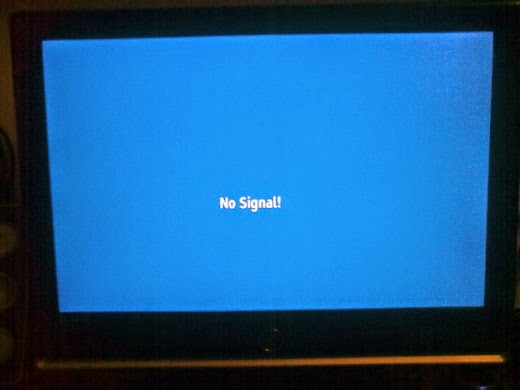17 Mart 2015 Salı
Windows 8.1 Parola Kaldırma
Burada Windows 8 in baş belalarından biri olan parola sorma olayını nasıl kaldırabileceğinizden bahsediyoruz sadece 59 saniyelik iş. İyi seyirler...
9 Mart 2015 Pazartesi
Ekrana Görüntü Gelmiyor
Bazen bilgisayarlar çalışır ama ekrana görüntü vermezler bunların çeşitli sebepleri vardır.Bunlardan bazıları;
- Ekran Kartı olan pcde OnBoard a takılması
- Ekran çipsetinin yanmış veya arızalı olması(Laptopt'a)
- Vga kablosunun takılı olmaması ve ya monitör arızası :)
- Mainboard,Cpu vb donanım parcasının arızalı olması
- Pc de Statik elektriğe maruz kalması...
- Statik elektriğe maruz kalan pc de kasa çalışır fakat hiç bir şekilde görüntü gelmez.
Öncelikle pc ile elektrik bağlantısı kesilir yani power kablosu çıkarılır, Vga kablosu sökülür.
Kasa içinde power supply den gelen kablo sökülür,Ramler çıkarılır,Anakart elektriği kesilir ve güç tuşuna bi kaç defa basılır söktüğümüz tüm aksanlar geri takılır .Büyük bir ihtimal anakart ram yada cpu da sorun yok ise görüntü gelecektir.Sorusu olan var ise bana mesaj atabilirsiniz..Görüşmek üzere...
5 Mart 2015 Perşembe
SearchProtect (HPNotify.exe, Suphpnot.exe) Nedir?
Reklam Virüsleri ! SearchProtect ,HPNotify.exe, Suphpnot.exe'dir.?
 |
| Search Protech |
HPNotify.exe (Suphpnot.exe) istenmeyen yazılımlar kategorisine giren SearchProtect programını çalıştırmaya yarar. Tarayıcılara bulaşan bu solucan internette gezinirken rahatsız edici reklamlar gösterir. Yavaşlamaya yol açar pop-up lar ile reklamlar açar. Görev çubuğunda SearchProtect adıyla gözükür.Bu sinir eden reklamlardan kurtulma yolu şu şekildedir;
1 Öncelikle görev yöneticisini (ctrl+alt+delete) açıyoruz. Burada HPNotify.exe yi buluyoruz (bu SearchProtect'i çalıştıran exe dir) ve işlemi sonlandıra basıyoruz. Ama görev yöneticisini kapatmayın daha işimiz var.
2.Şimdi Bilgisayarıma girip C:\Program Files klasörüne geliyoruz. burda Stab veya Xtab yazacak iki farklı isimde oluşturabiliyor. Klasörü açın ve HPNotify.exe yi silin (shift+delete ile tamamen kaldırın)
3. Aynı işlemi şimdi de oluşturulan diğer 2 exe işlemi için de tekrarlayacağız. Görev yöneticisinden ProtectService.exe nin işlemini sonlandırın ve Klasörün içinden ProtectService.exe yi silin. Tekrar görev yöneticisinden ProtectWindowsManager.exe nin işlemini sonlandırın.
4.Şimdi Stab veya Xtab klasörünü tamamen silin (geri dönüşüm kutusundan da silin). Ve bu uyuz dan kurtulmuş olun.(Kesinlikle adım adım yapınız bu komutları).
2.Şimdi Bilgisayarıma girip C:\Program Files klasörüne geliyoruz. burda Stab veya Xtab yazacak iki farklı isimde oluşturabiliyor. Klasörü açın ve HPNotify.exe yi silin (shift+delete ile tamamen kaldırın)
3. Aynı işlemi şimdi de oluşturulan diğer 2 exe işlemi için de tekrarlayacağız. Görev yöneticisinden ProtectService.exe nin işlemini sonlandırın ve Klasörün içinden ProtectService.exe yi silin. Tekrar görev yöneticisinden ProtectWindowsManager.exe nin işlemini sonlandırın.
4.Şimdi Stab veya Xtab klasörünü tamamen silin (geri dönüşüm kutusundan da silin). Ve bu uyuz dan kurtulmuş olun.(Kesinlikle adım adım yapınız bu komutları).
4 Mart 2015 Çarşamba
İnternetten Güvenlik Kamerası İzlemek
Pek çok işyerinde ve evde kamera gözetimi yapılmaktadır ve izlenmektedir.Bugün sizlere kamera görüntülerinin nasıl internet üzerinden ve akıllı cep telefonlarından izleceğinizi anlatacağm.
Kayıt cihazında menüden Ağ ayarı--> ip ayarı bölümüne geliniz.Daha sonra modeminiz hangi ağ geçidi üzerinden çalışıyorsa 192.168.1.1 veya 2.1 gibi ona göre ip verilmelidir.
Örneğin : ip Adresi 192.168.1.200 verdim
Ağ Maskesi 255.255.255.0
Ağ Geçidi 192.168.1.1
Dns1 192.168.1.1 olacak şekilde ayarlayınız.
Not:Cihazda İp türü Statik olmalıdır. ve Ttnet veya Süperonline ise kesinlikle sabit ip alınmalıdır.izleme yapamazsınız.
Cihaz ayarı bittikten sonra modeminize giriş yapıp port yönlendirme(Sanal Sunucu)kısmından
port adı , cihaza verdiğimiz ip(192.168.1.200) ve media portu (cihazınız içinde yazar mutlaka
ekle denilip listede görülecektir Ardından da web portu 80 yada 81 ve mobil portu (cep telefondan izlemek için)aynı şekilde ekleyiniz kayıt ediniz ardından . Firewall devredışı bırakıp kayıt edin.
Sabit ipyi internet erişim firmanızdan aldıktan sonra verdikleri ipyi web tarayıcıda adres satırına yerine yazınınız.activex denetimi yükleyip izleyiniz.
Cep telefondan izlemek için cihazınızın modeline göre uygun programı indirin ip adresinizi giriş yapın.Bugünlük bu kadar. Yeni bilgiler için takip edin.
2 Mart 2015 Pazartesi
Varsayılan Yazıcı Hatası 0x00000709
Bugün sizlere farklı işletim sistemleri arasında ortak yazıcı kullanımında oluşan "varsayılan yazıcı olarak ayarlanmıyor.Yazıcı adını tekrar kontrol ediniz." gibi uyarı veriyor .0x00000709 hata kodu
Bu hata farklı işletim sistemleri arasında genelde Win7--->Win8 arasında görülüyor.
Çözüm :
Başlat/Çalıştır veya Arama kısmına regedit yazıp kayıt defterini açın.
-HKEY_CURRENT_USER\Software\Microsoft\Windows NT\CurrentVersion\Windows klasörünü bulun
-Bu klasöre sağ tıklayıp izinler seçeneğine gelin
-İzinler içerisindeki listeye “Ekle” butonu yardımıyla “Administrator” ve “System” kullanıcılarını ekleyip her ikisine de “Tam denetim(Everyone)” verin.Sİstemi yeniden başlatın.Sorun çözülecektir...
-Bu klasöre sağ tıklayıp izinler seçeneğine gelin
-İzinler içerisindeki listeye “Ekle” butonu yardımıyla “Administrator” ve “System” kullanıcılarını ekleyip her ikisine de “Tam denetim(Everyone)” verin.Sİstemi yeniden başlatın.Sorun çözülecektir...
Kaydol:
Kayıtlar (Atom)